Google Maps: Как да намерите координатите за местоположение

Вижте как можете да намерите координатите за всяко място по света в Google Maps за Android, Windows и iPadOS.
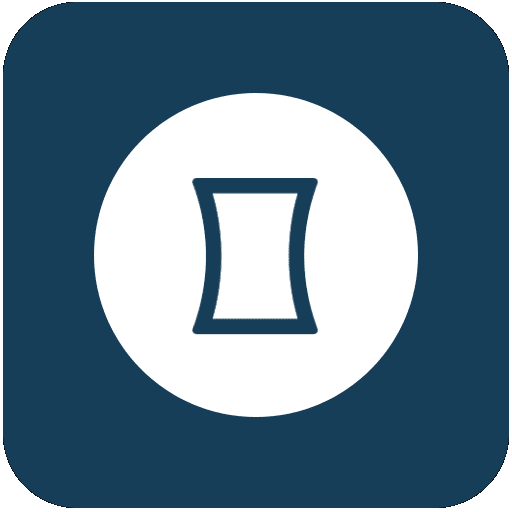
Една от многото страхотни функции, които съвременните смартфони поддържат, е използването на жестове. Сензорните екрани ви позволяват да извършвате плъзгане и по-сложни жестове, които могат да бъдат конфигурирани да изпълняват почти всяка задача.
Простите жестове са неща като плъзгане надолу от горната част на екрана, за да видите вашите известия. Други, по-сложни жестове могат да включват плъзгане на фигури или букви по екрана ви за извършване на действия.
Разочароващо е, че нито Android, нито iOS предлагат вградена поддръжка за конфигуриране на персонализирани жестове. В Android обаче има приложения, които могат да помогнат за предоставянето на тази опция. Едно такова приложение е Full Screen Gestures, достъпно в Google Play Store тук .
Докато жестовете на цял екран не предлагат напълно персонализирани жестове, можете да конфигурирате набор от отговори на до десет различни жеста на ръба.
Забележка: За съжаление няма наистина надеждни персонализирани приложения за жестове в Play Store, които работят в цялата операционна система. Някои приложения, като браузъра Dolphin, включват поддръжка за персонализирани жестове, но те работят само в това конкретно приложение.
След като приложението Full Screen Gestures е инсталирано и сте предоставили необходимите разрешения за изпълнение, можете да конфигурирате жестове за левия и десния ръб, както и от долната част на екрана.
За да конфигурирате жест, първо изберете кой край на екрана искате да използвате. Левият и десният ръб могат да бъдат конфигурирани с един или два жеста за плъзгане, докато долният ръб може да има до шест.
Съвет: Жестовете от долния край може да попречат на работата на лентата за навигация, така че може да предпочетете използването на левия и десния ръб.
Има пет настройки за всеки ръб, въпреки че долният ръб е малко по-различен. Съответно те ви позволяват да конфигурирате жест за плъзгане, жест за далечно плъзгане, колко далеч в екрана достига зоната с жестове, колко нагоре по екрана достига зоната с жестове и колко далеч трябва да плъзнете, за да бъде регистрирано далечно плъзгане.

Има набор от опции за плъзгане, които можете да конфигурирате за всеки ръб.
Като докоснете жеста „Прекарайте пръст“ или „Прекарайте далеч“, можете да конфигурирате какво ще прави жестът. Има редица опции за действие, някои от които изискват минимална версия на Android или по-нова. Можете също да конфигурирате действието за плъзгане, за да отворите приложение, като докоснете „Приложения“ в горния десен ъгъл на екрана за избор на действие.

Изберете действие за избрания от вас жест, можете да изберете от списък с действия или от инсталираните приложения.
Настройката за чувствителност на лентата за задействане се използва за конфигуриране на това колко далеч в екрана може да се активира действието на плъзгане. Ако се мъчите да активирате жеста си, трябва да го увеличите, за да ви улесни да го активирате.

Използвайте настройката за чувствителност на лентата за задействане, за да конфигурирате колко широка е точката на активиране за жеста.
Размерът на лентата за задействане се използва за конфигуриране на това колко нагоре по екрана се простира областта на плъзгане.
Съвет: Сивата лента в ръба на екрана се използва за показване на региона за активиране, тя ще изчезне, когато затворите страницата.

Използвайте размера на лентата за задействане, за да конфигурирате колко нагоре по екрана се простира зоната за активиране.
Чувствителността на далечния праг на плъзгане се използва за конфигуриране на разстоянието, на което плъзгането се променя от плъзгане в далечно. Използва се синя линия, за да покаже къде ще се извърши превключването. Колкото по-висока е тази чувствителност, толкова по-далеч трябва да плъзнете от ръба на екрана, за да активирате действието за далечно плъзгане, ако имате конфигурирано такова.
Съвет: Ако действието ви за далечно плъзгане е конфигурирано да бъде „Няма“, тогава всяко плъзгане, кратко или далече активира основното плъзгане.

Използвайте прага на чувствителността на далечно плъзгане, за да конфигурирате къде прекарването на пръст става далечно.
Вижте как можете да намерите координатите за всяко място по света в Google Maps за Android, Windows и iPadOS.
Как да спрете да виждате съобщението за местоположение в Chrome на Android, Windows 10 или iPad.
Вижте какви стъпки да следвате за достъп и изтриване на вашето съдържание в Google Карти. Ето как да изтриете стари карти.
Samsung Galaxy S24 продължава наследството на Samsung в иновациите, предлагайки на потребителите безпроблемен интерфейс с подобрени функции. Сред многото си
Серията смартфони Samsung Galaxy S24, със своя елегантен дизайн и мощни функции, е популярен избор за потребители, които искат първокласен Android
Ето някои приложения, които можете да опитате, за да ви помогнат да изпълните новогодишната си резолюция с помощта на вашето устройство с Android.
Спрете Google да запазва бъдещи записи, като следвате няколко прости стъпки. Ако смятате, че Google вече е запазил някои, вижте как можете да изтриете аудиозаписите си.
Galaxy S24, най-новият водещ смартфон на Samsung, отново вдигна летвата за мобилни технологии. Със своите авангардни функции, зашеметяващ
Открийте какво представляват телеграмите и как се различават от групите.
Подробно ръководство с екранни снимки за това как да зададете начална страница по подразбиране в настолни или мобилни версии на Google Chrome.








